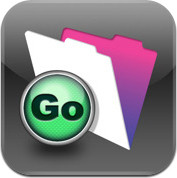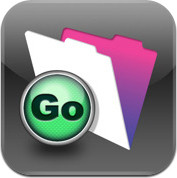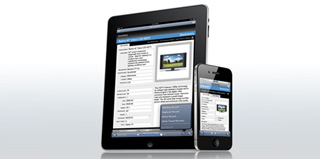連載【FileMaker Go 超活用!】
第1回 iPhone/iPadでFileMakerデータベースを活用
第2回 FileMaker Goに最適化したレイアウトの作成
第2回 FileMaker Goで利用するスクリプト
FileMaker Goは、これまでにFileMaker Proで作成したデータベースファイルに手を加えることなく、ほとんどそのまま利用することができます。とりあえずデータベースをFileMaker Goで使いたいだけであればそのままでよいかもしれませんが、実際に操作してみると、文字が小さすぎたり、テキストが思うように選択できなかったり、ボタンをタップしてもなかなか反応しなかったり、ということに気づきます。
PCとはスクリーンサイズやインタフェースが異なるFileMaker Goには、やはりPCとは異なるFileMaker Goに最適なレイアウトというものがあります。というわけで、今回はFileMaker Goに適したレイアウトの作成について、考慮しなければならないさまざまな要素について解説していきましょう。
画面サイズ
一口にFileMaker Goと言っても、iPadとiPhoneでは画面のサイズも異なります。また、デバイスの向きを変えることで、縦長の画面を表示することも、横長の画面を表示することもできます。このような画面サイズの変化に対応したレイアウトにするのか、またはいずれかの向きに固定するのかによってレイアウトが異なります。また、ステータスバーの表示の有無によっても画面サイズが変わることに気をつけてください。
| FileMaker Goで利用できる画面サイズ | ||||
|---|---|---|---|---|
| iPad縦置き | iPad横置き | iPhone縦置き | iPhone横置き | |
| ツールバー表示 | 768×929 | 1,024×673 | 320×416 | 480×286 |
| ツールバー非表示 | 768×973 | 1,024×717 | 320×460 | 480×320 |
ボタンサイズ
指先でボタンをタップする操作に的確に反応するためには、PCで利用するものに比べボタンサイズを大きくする必要があります。そうしないと、ボタンが複数並んでいるようなケースで、他のオブジェクトに指先がかかってしまい、的確にタップすることができません。
ボタンサイズの目安としては、最低でも40×40ドットのサイズが必要でしょう。利用状況によっては、それよりもさらにサイズを大きくします。。
|
|
|
上のレイアウトモードから、レイアウト切り替え用の「アルバム一覧の表示」ボタンのサイズを設定しているところ。レイアウト切り替え用のボタンは、サイズを138×42と大きめにし、枠線を白くした |
中央下に配置した「PDF」ボタンは、70×40のサイズ。これより小さくなってくると、正確な操作が難しくなる |
■「ファイルメーカー選手権2010」 11/23までテンプレート受付中!
ファイルメーカー社のデータベースソフト「FileMaker Pro」で作成したテンプレートから、優れた作品を決めるコンテストです。6つのジャンル(ビジネス、ホーム、エンターテイメント、教育、医療、その他)において、ユニークでアイデアあふれるテンプレートを募集します。FileMaker Proをお持ちでない方は、FileMaker Pro公式サイトから無料評価版をダウンロードしてご使用いただけます。
各賞の受賞者にはMacBook ProやVAIOなど豪華賞品を授与します。審査員による選考のほか、読者投票による「読者賞」や学生向けの「学生賞」なども実施。学生の応募者は、1度の応募で2回受賞するチャンスです。投稿された作品は誰でもダウンロードして使用できます。ファイルメーカー選手権2010 コンテストページにて、西村俊一氏のブログ「Factory a go-go!」をご覧いただけます。コンテスト期間中に、FileMaker関連の情報やニュース、本連載の告知などの記事を続々と掲載する予定です。お楽しみに!